Wie man GIFs aus YouTube/TikTok/Twitter/Instagram/Facebook-Videos erstellt
Youtube, TikTok, Instagram, Twitter und Facebook sind heute die meistgenutzten Social Media-Plattformen. Jeder, der eine andere Altersgruppe hat, muss eines dieser sozialen Medien nutzen. In der Tat gibt es manchmal Videos von einer dieser Plattformen, die Sie wirklich als GIFs verwenden und mit engen Freunden teilen möchten. Zum Glück finden Sie in diesem Artikel eine Möglichkeit, YouTube-Videos in GIFs und andere Social Media-Plattformen zu konvertieren.
In diesem Artikel
Teil 1: Wie man YouTube-Videos in GIFs umwandelt
Wir haben immer ein Lieblings-YouTube, das wir in GIF umwandeln möchten. In der Tat können Sie Ihr Lieblings-YouTube-Video mit einem Tool eines Drittanbieters ganz einfach in ein GIF umwandeln. Der beste Drittanbieter, mit dem Sie YouTube-Videos in GIFs umwandeln können, ist der Wondershare UniConverter.
Der Wondershare UniConverter verfügt über viele zusätzliche Funktionen, mit denen Sie das GIF nach der Konvertierung ändern können. Sie können zum Beispiel die Größe, die Frame-Rate und die Länge Ihres GIFs ändern. Wenn Sie möchten, können Sie auch Text zu Ihrem GIF hinzufügen.
OS: Windows, Mac.
Funktionen:
- Neunzigmal schneller als alle anderen Converter.
- Bearbeiten, verbessern und personalisieren Sie Ihre Videodatei.
- Der UniConverter arbeitet mit mehr als 1.000 Formaten und stellt sicher, dass immer eine hohe Qualität geliefert wird.
Wie man YouTube-Videos mit dem UniConverter in GIFs umwandelt
Wenn Sie wissen möchten, wie Sie ein YouTube-Video in GIFs umwandeln können, brauchen Sie nur die folgenden Schritte zu befolgen.
Wondershare UniConverter - All-in-one Video Toolbox für Windows und Mac.
Bearbeiten Sie Videos auf dem Mac, indem Sie sie trimmen, beschneiden, Effekte und Untertitel hinzufügen.
Konvertieren Sie Videos in jedes beliebige Format mit 90-facher Geschwindigkeit.
Komprimieren Sie Ihre Video- oder Audiodateien ohne Qualitätsverlust.
Ausgezeichneter intelligenter Trimmer zum automatischen Schneiden und Teilen von Videos.
Schöner AI-fähiger Untertitel-Editor zum automatischen Hinzufügen von Untertiteln zu Ihren Lernvideos.
Schritt 1: Bevor Sie beginnen können, müssen Sie den UniConverter von der offiziellen Webseite herunterladen und auf Ihrem Computer installieren. Sobald Sie das Programm installiert haben, starten Sie Ihren UniConverter und klicken Sie auf "Tool".
Schritt 2: In diesem Abschnitt sehen Sie verschiedene Dinge, die Sie mit dem UniConverter tun können. Um das YouTube-Video in GIFs umzuwandeln, müssen Sie den "GIF Maker" finden und darauf klicken.
Schritt 3: Bevor Sie mit diesem Abschnitt beginnen, müssen Sie Ihr Lieblings-YouTube-Video vorbereiten. Sobald Sie Ihr Lieblings-YouTube-Video auf Ihrem Computer haben, können Sie es suchen und in den UniConverter einfügen, indem Sie auf "Datei hinzufügen" klicken.
Schritt 4: Sie müssen die Start- und Endzeit Ihres GIFs festlegen. Sie können einfach den grünen Balken ziehen, um die Start- und Endzeit festzulegen. In der Tat können Sie auch die Start- und Endzeit oben rechts auf Ihrem Bildschirm einrichten.
Schritt 5: Nachdem Sie Ihr Video bearbeitet haben, können Sie auf "GIF erstellen" klicken, um Ihr Video auf Ihrem Computer zu speichern. Sie müssen jedoch den Ort auswählen, an dem Sie Ihr GIF speichern möchten. Endlich haben Sie Ihr GIF und Sie können es mit Ihren Freunden teilen.
Probieren Sie Uniconverter jetzt aus!
Über 3.591.664 Personen haben es heruntergeladen, um die erweiterten Funktionen auszuprobieren.
Teil 2: Wie man GIFs mit Tiktok Videos erstellt
TikTok ist eine der am meisten genutzten Social Media-Plattformen. Wenn Sie ein TikTok-Benutzer sind, haben Sie wahrscheinlich ein Video, das Ihnen gefällt und das Sie in GIF umwandeln möchten. Mit einem Online Video Converter wie Ezgif ist das mühelos möglich. Ezgif ist ein Online-Tool zur Erstellung von GIFs und zur Bildbearbeitung, mit dem Sie Ihre Lieblingsvideos auf TikTok ganz einfach in GIFs verwandeln können. Das liegt daran, dass Ezgif eine sehr einfache Oberfläche hat.
OS: Online
Funktionen:
- Leicht zu bedienende Oberfläche.
- Das Tool ist kostenlos.
- Sie können verschiedene Tools verwenden, wie z.B. die Konvertierung von Videos in GIFs.
Wie man TikTok Videos in GIFs konvertiert
Befolgen Sie alle unten aufgeführten Schritte, um TikTok-Videos mit Ezgif in GIFs zu konvertieren
Schritt 1: Zunächst müssen Sie Ihren Browser öffnen und nach Ezgif suchen. Klicken Sie anschließend auf "GIF Maker".
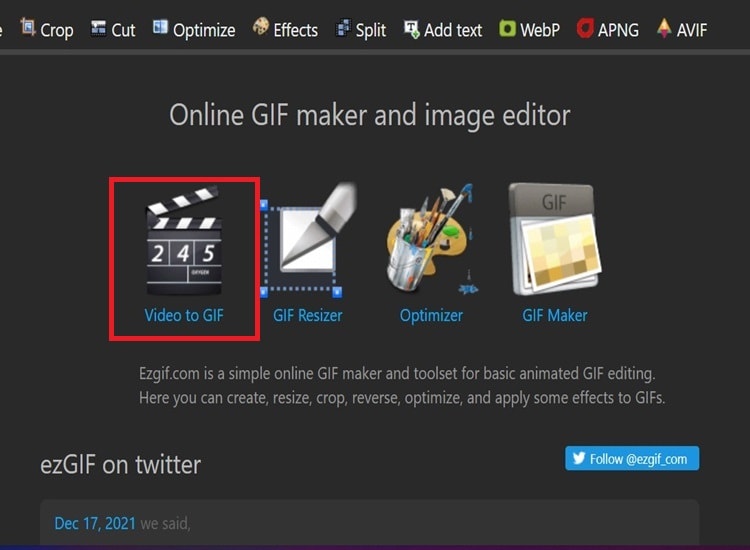
Schritt 2: In diesem Abschnitt können Sie zwischen zwei Möglichkeiten wählen, um Ihr Video auf Ezgif hochzuladen. Sie können entweder ein Video von Ihrem Computer auswählen oder den TikTok-Link kopieren und einfügen. In der Zwischenzeit können Sie mit dieser Anleitung ein Video von Ihrem Computer auswählen.

Schritt 3: Sobald Sie das Video, das Sie ändern möchten, auf Ezgif hochgeladen haben. Als nächstes können Sie Ihr GIF anpassen, z.B. die Frame-Rate sowie die Start- und Endzeit Ihres GIFs festlegen. Wenn Sie Ihre GIFs wie gewünscht angepasst haben, können Sie auf "In GIF konvertieren" klicken.

Schritt 4: In diesem Teil können Sie Ihrem GIF einige Effekte hinzufügen. Sie können zum Beispiel Text zu Ihrem GIF hinzufügen. Sobald Sie einen Effekt nach Ihren Wünschen hinzugefügt haben, können Sie auf "Speichern" klicken. Schließlich wird Ihr GIF automatisch auf Ihrem Computer gespeichert.

Teil 3: Wie man Twitter-Videos in GIFs konvertiert
Auch Twitter ist heutzutage eine Plattform, die viele Menschen nutzen, genau wie TikTok und YouTube. In der Tat können Sie mit dem MiniTool Moviemaker ganz einfach Twitter-Videos in GIFs umwandeln. Wir zeigen Ihnen weiter unten, wie Sie das tun können.
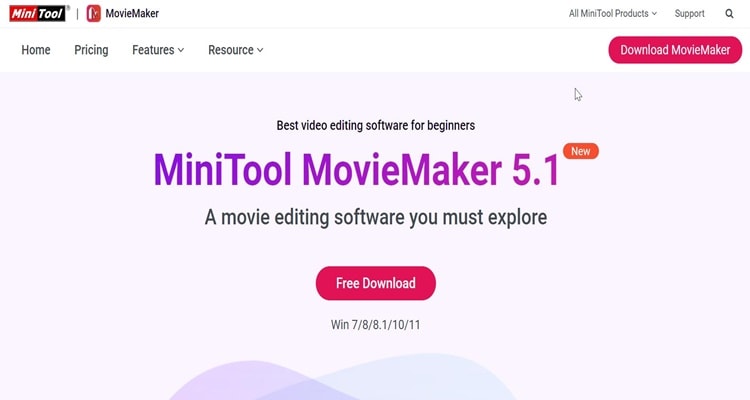
OS: Windows
Funktionen:
- Leicht zu bedienende Oberfläche.
- Eine Fülle von stilvollen Übergängen, Effekten, Text, Elementen und Bewegungen.
- Exportieren Sie Videos ohne Wasserzeichen.
Wie man Twitter Videos in GIFs konvertiert
Schritt 1: Als erstes sollten Sie den MiniTool MovieMaker auf Ihren Computer herunterladen und starten. Importieren Sie anschließend das heruntergeladene Twitter-Video, um das GIF zu erstellen.
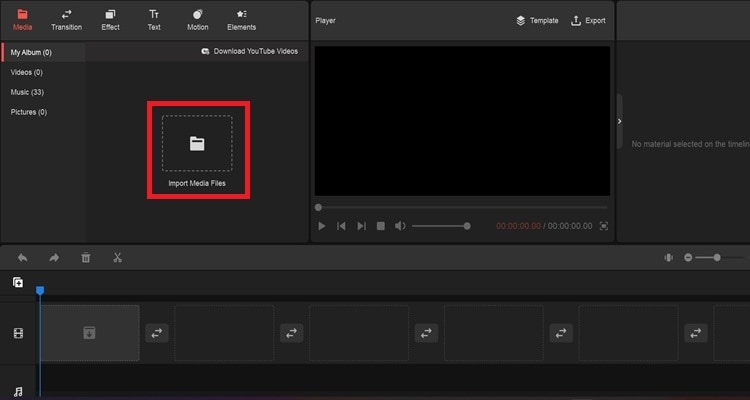
Schritt 2: Nachdem Sie das Video importiert haben, müssen Sie das Video in die Zeitleiste ziehen.
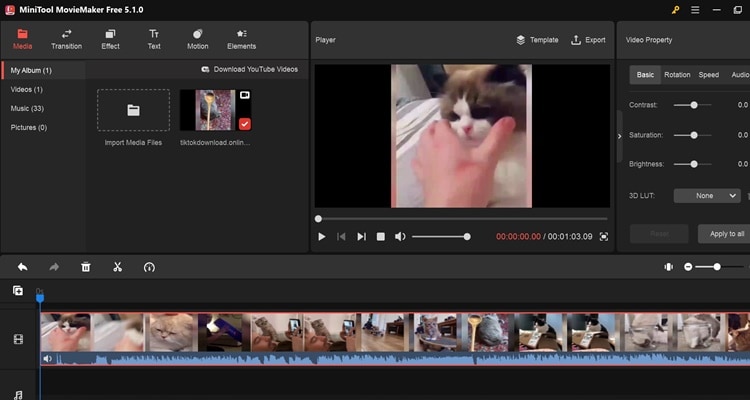
Schritt 3: In diesem Teil können Sie Ihr Video nach Belieben bearbeiten. Schneiden Sie zum Beispiel die Teile eines Videos heraus, die Sie nicht möchten. Außerdem können Sie Ihrem Video Text hinzufügen und der MiniTool MovieMaker lässt Sie aus verschiedenen Textarten wählen. Außerdem können Sie Ihrem Video Filter hinzufügen und die Helligkeit, den Kontrast und andere Dinge ändern.
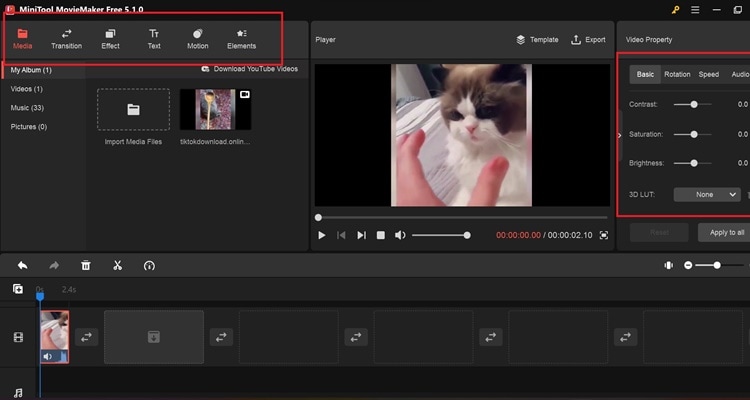
Schritt 4: Wenn Sie Ihr Video bearbeitet haben, klicken Sie auf "Exportieren".
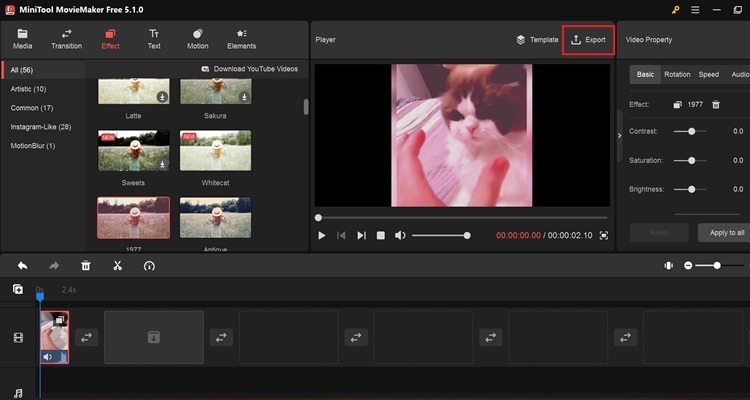
Schritt 5: Da Sie ein GIF-Video erstellen möchten, müssen Sie das Video Format in "GIF" ändern. Sobald Sie das Format und den gewünschten Speicherort Ihres Videos angepasst haben, klicken Sie auf "Exportieren". Endlich ist es Ihnen gelungen, Twitter Video in GIF zu konvertieren.
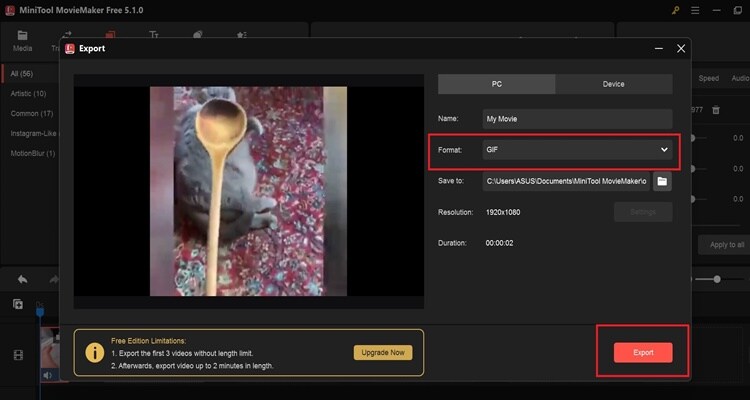
Teil 4: Wie man Facebook-Videos in GIFs umwandelt
Wenn Sie Facebook häufig nutzen, gibt es dort viele interessante Videos zu sehen. Daher ist das Versenden eines GIFs aus einem Facebook-Video an Ihre Freunde eine lustige Art, den Moment zu teilen. Es gibt jedoch ein Tool im Internet, das Ihnen dabei hilft, dies zu erreichen. Das Online-Tool heißt Keevi.io. Mit Keeve.io ist es ganz einfach, ein Facebook-Video in ein GIF zu konvertieren. Außerdem bietet Keevi.io einige Funktionen, mit denen Ihr GIF besser aussehen kann.

OS: Online.
Funktionen:
- Zu den leistungsstarken Funktionen für die Videobearbeitung gehören das Kombinieren von Videoclips, das Hinzufügen von Text, das Hinzufügen von Audio und vieles mehr.
- Verwenden Sie Ihre Inhalte in verschiedenen Formaten.
- Veröffentlichen Sie Ihre Inhalte auf mehreren Kanälen.
Wie man Facebook-Videos mit Keevi.io in GIFs umwandelt
Schritt 1: Zuerst müssen Sie Ihren Browser öffnen und nach Keevi.io suchen. Danach können Sie Ihr Video in Keevi ablegen oder durchsuchen.

Schritt 2: Nachdem Sie das Video durchsucht haben, können Sie nun die Start- und Endzeit Ihres Videos festlegen.

Schritt 3: Sobald Sie die Anfangs- und Endzeit für Ihr Video festgelegt haben, können Sie Anpassungen an Ihrem Video vornehmen. Sie können Text, einen Sticker und viele andere Dinge hinzufügen.

Schritt 4: Bevor Sie auf exportieren klicken, vergessen Sie nicht, Ihr Videoformat zu ändern. Sie können auf "Einstellung" klicken und "Original" als Videoformat wählen. Klicken Sie abschließend auf "Exportieren", um Ihr Video zu speichern.

Teil 5: Wie man GIFs mit Instagram-Videos erstellt
Wer nutzt heutzutage nicht Instagram? Fast jeder nutzt Instagram und vielleicht sind auch Sie einer von ihnen. Vielleicht haben Sie ein Video, das Ihnen auf Instagram gefällt und möchten es in ein GIF konvertieren. Zum Glück gibt es eine sehr einfach zu bedienende Software, um Instagram-Videos in GIFs zu konvertieren. Die Software heißt VideoProc Converter. Der VideoProc Converter ist eher ein Video- und Audio-Transcoder und funktioniert sowohl unter Windows als auch unter macOS. Außerdem verfügt er über einige zusätzliche Funktionen, mit denen Sie Instagram-Videos in GIFs umwandeln können.

OS: Windows, Mac
Funktionen:
- Konvertieren und passen Sie große/4K-Videos/Audios an.
- Damit können Sie den Video-/Audio-Codec und die Frame-Raten (30/60/120 fps) einstellen.
- Einfache Benutzeroberfläche.
Befolgen Sie einfach die nachstehenden Anweisungen, um zu erfahren, wie Sie Ihre Instagram-Videos in GIFs umwandeln können.
Schritt 1: Zunächst müssen Sie den VideoProc Converter herunterladen und starten. Sobald Sie das Tool heruntergeladen haben, klicken Sie einfach auf "Video".
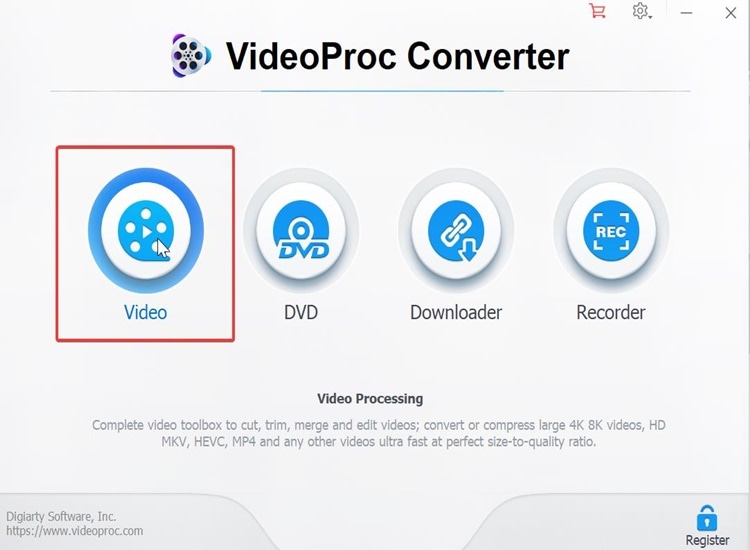
Schritt 2: In diesem Teil müssen Sie nur das Instagram-Video, das Sie in GIFs umwandeln möchten, auf Ihrem Computer durchsuchen.
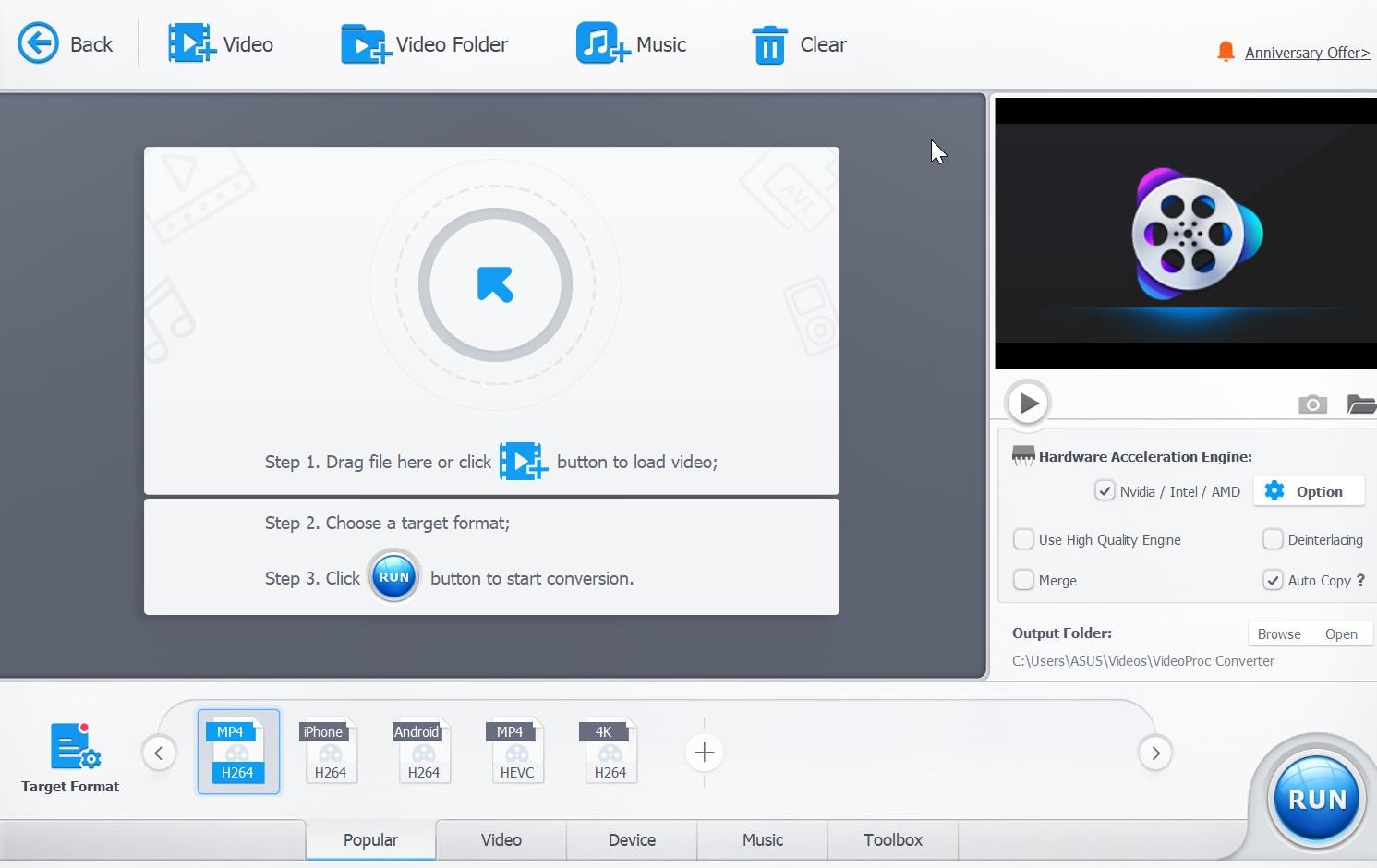
Schritt 3: Klicken Sie danach auf "Toolbox", suchen Sie eine "GIF"-Funktion und doppelklicken Sie darauf.

Schritt 4: Auf der Seite zur Erstellung eines GIFs können Sie die Loop-Zeiten, die Bildgröße und die Länge ändern, indem Sie die grünen Tabs ziehen oder die Zeiten eingeben. Klicken Sie einfach auf die "Fertig" Schaltfläche, wenn Sie fertig sind und Sie kehren zum vorherigen Fenster zurück.

Schritt 5: Klicken Sie abschließend auf "AUSFÜHREN" und der VideoProc Converter beginnt mit der Erstellung des GIFs.
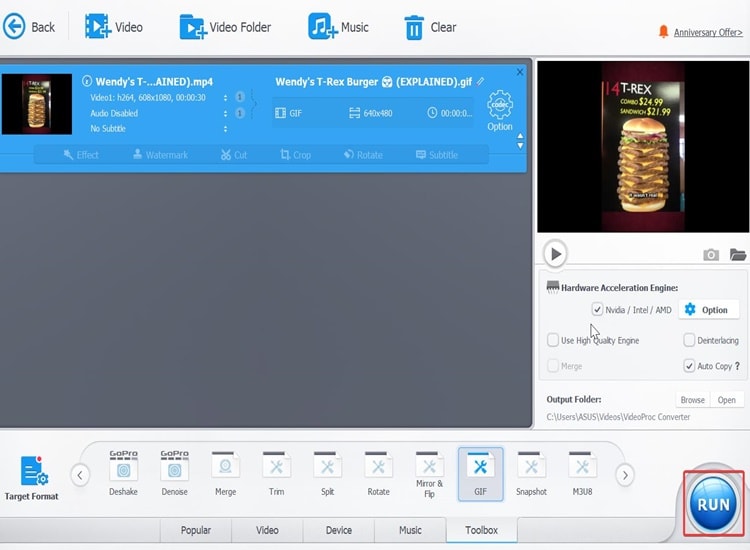
Bonustipp: Wie Sie ein geeignetes Video für ein GIF auswählen
- Wählen Sie Videos mit witzigen Passagen, denn Ihre Freunde werden eher daran interessiert sein, lustige GIFs zu sehen.
- Wählen Sie Videos, die starke emotionale Ausdrücke enthalten. Das liegt daran, dass GIFs mit hohem emotionalem Ausdruck besser beschreiben, wie Sie sich fühlen.
- Wählen Sie ein Videoobjekt oder eine Figur, die jeder leicht erkennen kann. Versuchen Sie, ein Video mit einem trendigen Objekt oder Charakter auszuwählen, damit viele Menschen es wiedererkennen.
Fazit
Bei der Konvertierung von Videos in das GIF-Format sollten Sie wissen, dass Sie alle zuvor besprochenen Programme gut gebrauchen können. Wenn ich zwischen dem UniConverter und anderen Tools für die Videobearbeitung wählen müsste, würde ich mich trotzdem für den UniConverter entscheiden, weil er mehr Funktionen für die Bearbeitung von Videos bietet als die anderen Tools. Alles dreht sich darum, welche Funktionen der Videobearbeitung für Sie wichtig sind.
Sie könnten auch mögen
Film zu GIF: Der beste Film to GIF Converter, den du nicht verpassen darfst!
In diesem Beitrag erfahren Sie, wie Sie einen Film in GIF konvertieren können, indem Sie spezielle Anwendungen für verschiedene Plattformen verwenden.
5 effektive Wege, um Video zu GIF auf iPhone zu konvertieren
Sie möchten erfahren, wie Sie auf einem iPhone Video zu GIF professionell konvertieren? Dieser Artikel zeigt Ihnen 5 effektive Optionen.
Tipps und Tricks zum Konvertieren von Video zu GIF auf Android
Möchten Sie die einfachsten Methoden kennenlernen, wie man Video in GIF auf Android umwandelt? In diesem Wegweiser finden Sie alle notwendigen Apps, die Ihnen weiterhelfen.
GIF mit einfachen Schritten unter Windows/Mac zuschneiden
GIFs sind einfach zu erstellen und zu bearbeiten. In dieser Anleitung finden Sie alle notwendigen Informationen, um GIF online und offline unter Windows und Mac schnell zuzuschneiden.
Top 8 Lösungen für die kostenlose online Bearbeitung von animierten GIFs
Suchen Sie nach den besten Methoden zum online Erstellen und Bearbeiten von animierten GIFs? Hier lernen Sie 8 Online-Optionen kennen, um GIF verlustfrei zu bearbeiten.
Top 7 Methoden zum Kombinieren von GIFs in eines
Das Erlernen des Kombinierens von GIFs sollte mit den richtigen Apps und Methoden ein schneller Prozess sein. Mit dieser Anleitung erhalten Sie einfallsreiche Lösungen, um GIFs professionell nebeneinander zu kombinieren.
So erstellen Sie GIF-Hintergrundbilder unter Windows/Mac/Android/iPhone
In diesem Beitrag lernen Sie die einfachsten Methoden zur Erstellung von GIF-Hintergrundbildern für Ihr Mobilgerät oder Ihren Desktop kennen.



